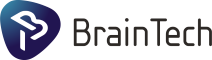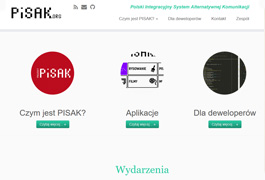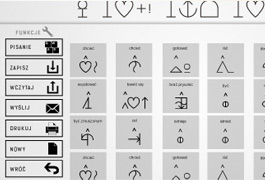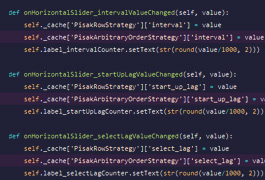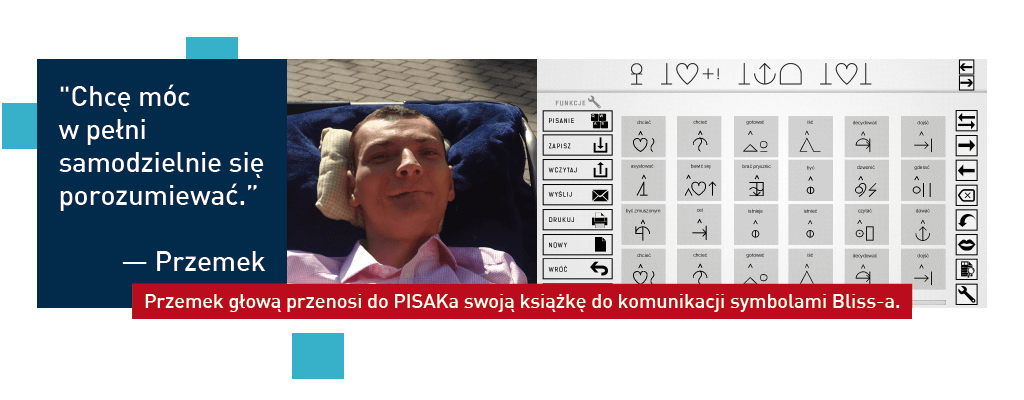
… z misją przeciwdziałania wykluczeniu społecznemu i cyfrowemu osób z ograniczonymi możliwościami komunikacyjnymi.
Tysiące ludzi doświadczają piekła na Ziemi, zwanego stanem zamknięcia (ang. Locked-in State). Skutkiem choroby lub wypadku nie mogą mówić, pisać ani komunikować się w inny sposób, niż za pośrednictwem wykwalifikowanego opiekuna. Ratunkiem są technologie asystujące.
PISAK to system alternatywnej komunikacji, rozwijany i testowany w ramach 3-letniego projektu współfinansowanego z funduszy Narodowego Centrum Badań i Rozwoju. Liderem konsorcjum jest BrainTech, pozostali wykonawcy to Wydział Fizyki Uniwersytetu Warszawskiego i Stowarzyszenia “Ożarowska” i “Mówić Bez Słów”.
Dowiedz się więcej
JAK Z PISAKA KORZYSTAJĄ UŻYTKOWNICY?
PISAK jest dostępny na licencji GPL, czyli za darmo.
Instrukcje zawarte poniżej pozwolą Ci zainstalować samodzielnie oprogramowanie w systemie Linux. Jeśli mimo wszystko potrzebujesz pomocy lub jesteś zainteresowany oferta komercyjną napisz do nas.
Gotowy do działania? Od czego zacząć?
Najlepiej zapoznać się z PISAKiem zaczynając go od razu używać — nie wymaga to żadnych opłat, program jest dostępny za darmo na licencji GPL jak GNU/Linux. Do pierwszego uruchomienia potrzebne będzie minimum umiejętności komputerowych: podstawowa obsługa systemu Linux lub umiejętność nagrywania obrazów na dysk (USB lub DVD) i uruchamiania komputera z takiego dysku. Jeśli nigdy tego nie robiliście, najlepiej poszukać kogoś z wiedzą i doświadczeniem.
Co wybrać?
Najlepszym rozwiązaniem jest zainstalowanie PISAKa na stałe, w dostępnym również za darmo systemie GNU/Linux. Jeśli chcesz tylko zobaczyć PISAKa w akcji i nie masz lub nie chcesz instalować Linuksa, możesz jednorazowo uruchomić komputer z płyty DVD lub dysku USB. Poniżej opisujemy obydwa sposoby.
INSTALACJA W SYSTEMIE LINUX
Aby zainstalować PISAKa, potrzebna jest podstawowa wiedza o komputerach (na przykład wpisywanie komend w terminalu) i podłączony do Internetu komputer z systemem Ubuntu Linux w wersji 15.10. Aby zainstalować PISAKa na takim systemie, należy ściągnąć skrypt instalujpisak.sh na dysk i uruchomić go, wpisując w terminalu polecenie:
bash instalujpisak.sh
Instalacja trwać może od kilku do kilkudziesięciu minut, zależnie od szybkości komputera i łącza z Internetem. Na początku skrypt poprosi o wpisanie hasła użytkownika, na którego koncie instalowany jest PISAK. Po zakończeniu w terminalu powinno wyświetlić się podsumowanie. Jeśli wszystko poszło dobrze, będzie to:
Wygląda na to, że instalacja przebiegła pomyślnie. Program możesz uruchomić poleceniem pisak po ponownym zalogowaniu
Od tego momentu PISAK może być uruchamiany poleceniem
pisak
w nowo otwartym terminalu.
URUCHAMIANIE Z PÅYTY DVD LUB DYSKU USB
- Åšciągamy na dysk plik pisak.iso
- Tworzymy na jego podstawie bootowalną płytę lub dysk USB.
- Wyłączamy komputer
- Wkładamy utworzony dysk do napędu lub gniazdka USB
- W trakcie uruchamiania komputera będziemy musieli spowodować, żeby tym razem system uruchomił się z przygotowanego dysku a nie jak zawsze z dysku wewnętrznego. Wymaga to zwykle “wejścia do” BIOS
- Po udanej zmianie parametrów BIOS (boot sequence) powinien uruchomić się PISAK.
Zapraszamy również do zapoznania się z przygotowaną przez nas instrukcją: kliknij tutaj, aby pobrać plik PDF (25 MB)
FAQ – CZYLI NAJCZĘŚCIEJ ZADAWANE PYTANIA
Internet potrzebny jest tylko w procesie instalacji. Podstawowe funkcje PISAKA, poza emailem i blogami, nie wymagają łącza internetowego.
Komputer nie musi być specjalnie nowy ani drogi, można też Linuksa zainstalować w wirtualnej maszynie. Przy rozdzielczości ekranu mniejszej niż 1360×768 pikseli niektóre napisy mogą się nie mieścić w polach lub brzydko wyglądać.
PISAK pracuje w systemie GNU/Linux. Pisaliśmy go i testowaliśmy używając dystrybucji Ubuntu. Ubuntu Linux jest dostępny za darmo na stronach http://www.ubuntu.com/download/desktop
Do bezawaryjnej instalacji za pomocą tego skryptu, PISAK wymaga wersji Ubuntu 15.10.
PISAKa możemy obsługiwać za pomocą jednego guzika. Tym guzikiem może być lewy przycisk zwykłej myszki, lub specjalnie dostosowany przełącznik. PISAKa obsługujemy jak każdy inny program komputerowy — jedyną różnicą jest to, że zamiast klikać od razu wybraną opcję, czekamy aż podświetli ją komputer. Kiedy wybierana przez nas opcja jest podświetlona, wciskamy guzik myszki lub przełącznik.
Zapoznać się z PISAKiem można w pełni używając do wyboru podświetlanych opcji guzika zwykłej myszki komputerowej, ale dla osoby z mocno ograniczonymi możliwościami ruchowymi wygodniejszy będzie zwykle specjalny przełącznik (ang. switch). Przełączniki widoczne na filmach drukowaliśmy na drukarce 3D i składaliśmy samodzielnie. Niestety taka “chałupnicza produkcja” okazała się bardzo kosztowna – samo drukowanie części do jednego przełącznika trwa kilkanaście godzin. Dlatego na razie pozostaje nam polecać gotowe przełączniki dostępne w sklepach internetowych.
Po pierwsze potrzebujemy nagrywalną płytę DVD i odpowiedni napęd. Sama operacja nie jest równoważna nagraniu pliku z obrazem dysku (pisak.iso) na płytę. Trzeba użyć specjalnych komend (w Uniksie np. dd) lub programów, zależnych od systemu operacyjnego. Informacji jak to zrobić na Twoim komputerze szukaj w Internecie.
Nagrywanie na nośnik USB obrazu tak, żeby można z niego uruchomić komputer, to nie to samo co zwykłe nagranie pliku na dysk . Trzeba użyć specjalnych komend (w Uniksie np. dd) lub programów, zależnych od systemu operacyjnego. Informacji jak to zrobić na Twoim komputerze najprościej szukać w Internecie.
Kiedyś komputery po włożeniu do napędu płyty CD lub DVD próbowały najpierw z niej uruchamiać system, a dopiero później, jeśli się nie udało, szukały systemu na dysku wewnętrznym. Ostatnio ta opcja bywa domyślnie wyłączana ze względów bezpieczeństwa (w ten sposób na przykład wirus mógłby ominąć program antywirusowy, który uruchamia się z systemem, który mamy na dysku). Dlatego, jeśli po włożeniu do napędu dysku z systemem PISAK komputer uruchamia się jak zawsze, czyli nie uruchamia automatycznie PISAKa, trzeba zapewne zmienić domyślną sekwencję startową. Wymagać to będzie uruchomienia (w czasie startu komputera) progrmu BIOS, ale to już niestety wygląda różnie w komputerach różnych producentów, dlatego informacji właściwych dla naszego komputera najlepiej szukać w Internecie.
Uruchamianie komputera z nośnik włożonego do portu USB (tzw. “gwizdka” lub “pendrive”) nie jest częstą czynnością. Robi się tak zwykle w celu instalacji lub wypróbowania nowego systemu operacyjnego, jak na przykład Ubuntu Linux. Ten sam mechanizm możesz wykorzystać, aby uruchomić system Ubuntu z zainstalowanym PISAKiem — jedyna różnica polega na tym, że zamiast wymienianych w instrukcjach obrazów dysków instalacyjnych wykorzystasz przygotowany przez nas pisak.iso. Ogólnych instrukcji uruchamiania komputera z dysku USB najlepiej szukać w Internecie.